אם אתה מחפש דרך לבטל חסימה של סרטון YouTube, או לגשת לאתר שאינו זמין במדינה שלך, המשך לקרוא את הפוסט הזה. מדריך זה מכיל מספר שיטות לעקוף את הבעיות הבאות בעת ניסיון לצפות באתר או סרטון ב-YouTube או באתרים אחרים: "סרטון זה אינו זמין במיקומך", "תוכן אינו זמין במיקומך", "סרטון זה אינו זמין במדינה שלך", "המעלה לא הפך את הסרטון הזה לזמין במדינה שלך".
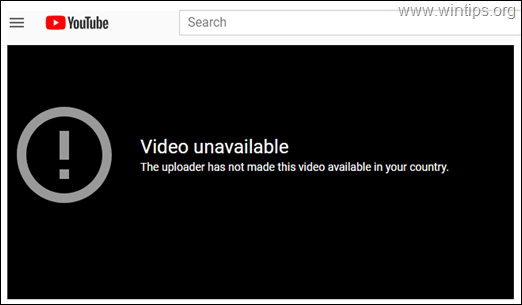
קודם כל, עליך לדעת שכאשר אתה מקבל את ההודעה "התוכן אינו זמין", כאשר אתה מנסה לצפות בסרטון או לגשת לדף אינטרנט, זה אומר שה בעל הסרטון, או מפרסם התוכן של האתר, הגביל את הגישה למדינה שלך ואפשר את הגישה רק ממדינות מסוימות או גיאוגרפיות מסוימות אזורים. *
* הערה: במדינות מסוימות, YouTube או אתרים מסוימים עשויים להיחסם על ידי ספקי האינטרנט של המדינות עקב הוראות הממשלה. לכן, אם אתה יודע ש-ISP שלך חסם את הגישה לאתרים מסוימים, אז לפני שאתה ממשיך לשיטות שלהלן, השתמש בשרתי ה-DNS הציבוריים של גוגל ולאחר מכן כדי לגשת לאתרים החסומים. לעשות את זה:
1. לך ל לוח בקרה > מרכז רשת ושיתוף.
2. נְקִישָׁה הגדרות מתאם משמאל.
3. לחץ פעמיים כדי לפתוח את חיבור הרשת הפעיל (למשל "חיבור אזור מקומי").
4. בחר את 'פרוטוקול אינטרנט גרסה 4 (TCP/IPv4)' ולחץ נכסים.
5. בחר "השתמש בכתובות שרת ה-DNS הבאות" והקלד את כתובות שרת ה-DNS הבאות: 8.8.8.8 & 8.8.4.4

6. ללחוץ בסדר (פעמיים) לסגירת מאפייני רשת.
7. אתחול המחשב שלך.
8. נסה לגשת לאתר החסום ואם הבעיה נמשכת, המשך לשיטות שלהלן...
כיצד לגשת לסרטונים ולאתרים חסומים החסומים במדינה שלך.
הדרך האמינה ביותר לצפות בסרטון YouTube חסום או לבקר באתר שאינו זמין למיקומך, היא לשנות את מראה המדינה שלך היא באמצעות שרת VPN. שרת VPN פועל כמנהרה מאובטחת (שער) בינך לבין האינטרנט מכיוון שהוא מצפין הכל הנתונים ששודרו ומשנה את כתובת ה-IP שלך באחת אחרת שעשויה להתקיים בכתובת אחרת מדינה.
שיטה 1. צפה בסרטוני YouTube חסומים על ידי שימוש בתוסף דפדפן VPN בחינם.
השיטה הראשונה לצפייה בסרטונים חסומים או לגשת לדף אינטרנט חסום למדינה שלך, היא להשתמש באחת מתוספי הדפדפן החינמיים הבאים של VPN:
- uVPN (VPN ללא הגבלה)
- גע ב-VPN
- Hotspot Shield VPN
- Hola VPN
uVPN (VPN ללא הגבלה)
1. הוסף לכרום את uVPN עבור Chrome סיומת.
2. הקלד את כתובת האתר של סרטון YouTube שאליו אין לך גישה ולחץ להיכנס.
3. לחץ על uVPN סמל, בחר מדינה אחרת ולאחר מכן לחץ על כּוֹחַ לַחְצָן.
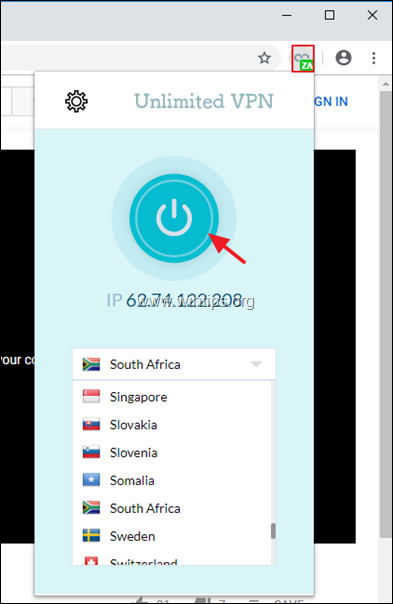
גע ב-VPN
1. הוסף לדפדפן שלך את גע ב-VPN עבור Chrome או ה גע ב-VPN עבור Firefox תוסיף.
2. פתח את סרטון YouTube החסום למיקומך.
3. לחץ על גע ב-VPN סמל לשנות את המדינה ולחץ לְחַבֵּר.
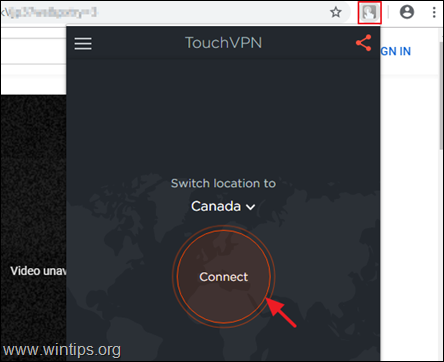
Hotspot Shield VPN
1. הוסף לדפדפן שלך את Hotspot Shield VPN עבור Chrome או ה Hotspot Shield VPN עבור Firefox סיומת.
2. כדי לבטל את החסימה של סרטון או אתר חסום של YouTube:
א. פתח את סרטון YouTube החסום למיקומך.
ב. לחץ על Hotspot Shield VPN סמל ולחץ על כּוֹחַ לחצן להתחבר לאתר החסום או לצפות בסרטון.
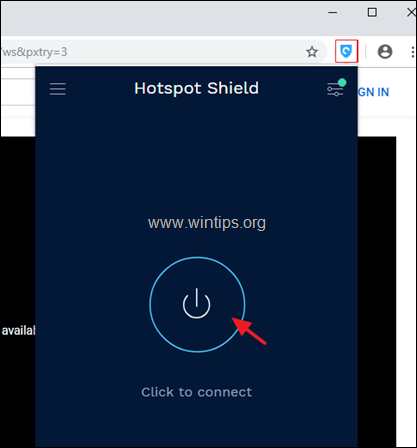
Hola - תוסף VPN Proxy Unblocker בחינם.
1. התקן בהתאם לדפדפן שלך את Hola מ-Chrome או ה Hola עבור פיירפוקס סיומת.
2. כדי לבטל את החסימה של האתר/הסרטון החסום, שאליו אינך יכול לגשת:
א. הקלד את כתובת האתר או של הסרטון שאליו אין לך גישה.
ב. לחץ על סמל סיומת Hola ולאחר מכן לחץ בטל חסימה.
ג. לחץ על שנה את המדינה ל לחצן ובחר מדינה אחרת מהרשימה.
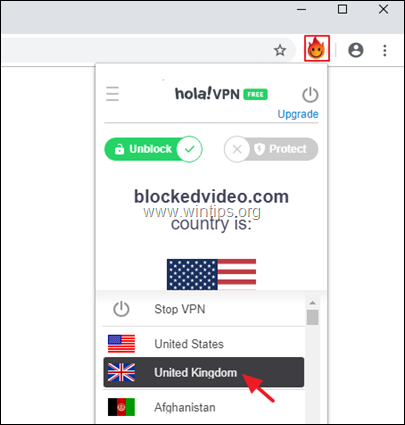
שיטה 2. עוקף את הגבלות האזור באמצעות דפדפן האופרה.
דפדפן Opera, הוא הדפדפן הגדול הראשון ועדיין היחיד המשלב שירות VPN חינם וללא הגבלה, המאפשר לך לצפות בתוכן אינטרנט חסום לאזור שלך.
1. הורד והתקן דפדפן אופרה במערכת שלך.
2. לאחר מכן לחץ על תפריט סמל האופרה  בפינה השמאלית העליונה ובחר הגדרות.
בפינה השמאלית העליונה ובחר הגדרות.
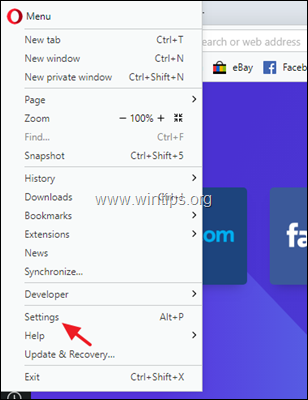
3. בצד שמאל, לחץ על מתקדם ולאחר מכן לחץ על תכונות.
4. גרור את מתג הפעל VPN למצב מופעל ולאחר מכן הפעל מחדש את הדפדפן.
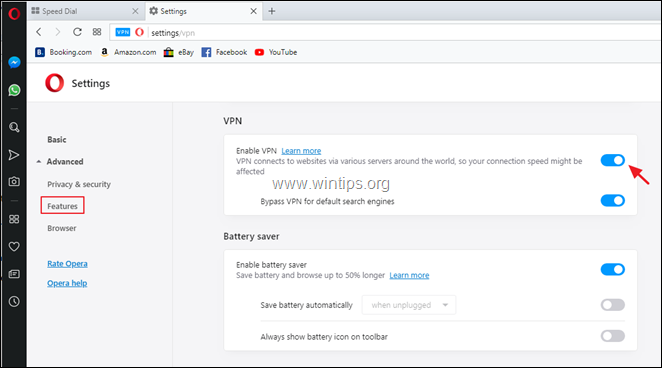
שיטה 3. גש לאתרים חסומים והגן על הפרטיות שלך באמצעות שירות VPN.
שיטה מפורסמת נוספת לגשת לאתרים או סרטונים חסומים היא להשתמש בשירות VPN בחינם או בתשלום. להלן רשימה (בסדר אלפביתי) של ספקי שירותי VPN שאתה יכול לנסות, אבל אני מציע לך לנסות את שירות VPN לפני שאתה משלם עבורו.
- AirVPN
- CyberGhost
- ExpressVPN
- NordVPN
- SurfShark
זהו זה! הודע לי אם המדריך הזה עזר לך על ידי השארת הערה לגבי החוויה שלך. בבקשה תעשו לייק ושתפו את המדריך הזה כדי לעזור לאחרים.